计算机软件(3DS MAX)讲稿
3ds max 课件第一章

第1章 3ds Max基本操作
3
一、3ds Max操作界面
主工具栏
菜单栏
命令面板 反 应 器 工 具 栏
视图区
脚本编辑区
时间滑块及轨迹栏 状态信息栏 动画控制区
视图控制区
第1章 3ds Max基本操作
4
一、3ds Max操作界面
菜单栏
文件:新建、打开、保存文件,输入输出文件,系统复位和退出等。 编辑:对操作对象进行编辑,撤销或恢复上一次操作,删除、选择和复制操作对象等。 工具:对操作对象进行变换和管理,可以进行移动、镜像、阵列、对齐等操作。 组:主要用于对操作对象进行组合和分解等。 视图:保存或恢复激活的视图,视图栅格和显示模式的设置等。 创建:创建标准几何体、扩展几何体、二维图形、场景灯光、摄像机、粒子和辅助工具等,还 可以创建建筑模型的门窗、楼梯和植物等。 修改:选择编辑、曲线编辑、网格编辑、动画编辑和指定贴图等操作。 角色 :创建、保存、插入和删除角色,使用骨骼工具等功能。 reactor(反应器):主要用于模拟实际的物理现象,并创建、预览物理现象的动画效果。 动画:IK系统的动画设计,约束控制和属性等动画设置,预视动画的生成和浏览等操作。 图形编辑器:轨迹视图和概要视图的打开、新建、保存和删除等操作。 渲染:渲染场景、环境、高级灯光、纹理和光线等效果的设置,并用于材质贴图编辑器设置操 作。 自定义:自定义工作界面,用户界面的显示,对系统工作路径、度量单位、网格与捕捉和视窗 等内容进行设置,对外挂模块进行管理,以及对系统进行优化设置等操作。 MAXScript(MAX脚本):MAX脚本文件的创建、打开和运行等操作。 帮助:主要用于3ds Max 8.0的参考及帮助,包括用户参考、MAX脚本参考等。
具有不同分段的长方体 通过参数卷展栏修改参数
3ds_max授课教案
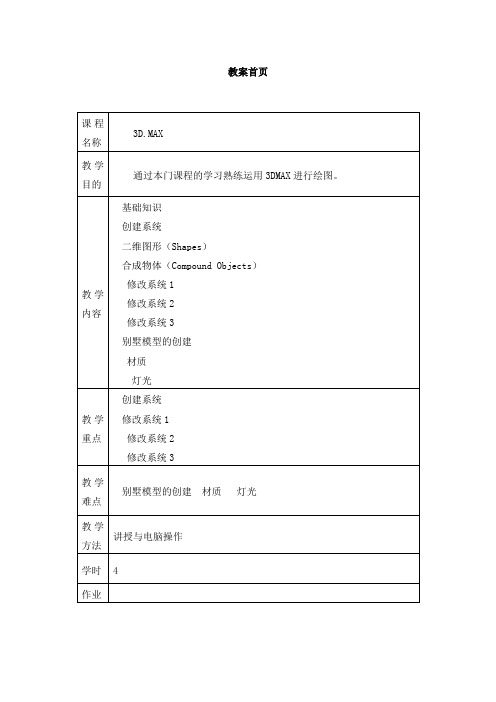
教案首页教学过程:新课导入:3ds max是目前世界上应用最广泛的三维建模.动画.渲染软件,本课程侧重室内外设计,建筑设计方面内容的讲解,通过室内外模型元素创建的讲解系统学习3D的功能。
教学内容:一、了解3DS MAX缺省界面从总界面了解3DS MAX.它分为菜单栏,工作视窗,命令面板,动画面板,窗口控制板,工具图标栏,辅助信息栏等几个部份,先来了解下它各部份的简介.1、菜单栏主菜单位于屏幕最上方,提供了命令选择.它的形状和Windows菜单相似。
主菜单上共有十一个菜单项:(见课本)2、工具栏3、命令面板4、视图控制器5、动画记录控制器6、工作视图的改变以上我们对3D的界面作简单的认识,我们在以后的学习当中还要一一给大家讲解.现在我们学习软件的基本软件操作方法,并结合几个快捷键进行简单模型的创建.1、选择方法(Selection)基本选择选择物体的基本操作方法与技巧,包括加减选择、全选、反选、全部取消选择区域选择区域选择的方法,包括Window窗口和Crossing横跨方式;方框、圆形、多边形、套索等区域。
名称选择使用名称选择对话框Name Selection进行物体名称和类别选择的方法。
选择过滤Selection Filter选择过滤功能,对选择的类别进行过滤的方法。
隔离选择在大型场景中使用Isolate Selection隔离选择方法隔离选择个别物体的操作技巧。
2、Transform Type-In(用键盘输入变换数值)移动变换Move移动工具的使用方法,包括操纵轴的设置方法。
旋转变换Rotate旋转工具的使用方法,包括新增旋转操纵轴的详细用法。
放缩变换Scale等比、不等比和挤压放缩工具的使用方法,包括新增放缩操纵轴的使用方法。
3、复制工具变换复制直接在视图上配合变换操作和Shift快捷键进行复制的方法,提供了一个时钟模型的制作实例。
(演示钟的做法)实践:4、DNA链的制作5、小虫模型的创建6、方桌的创建课程小结:认识了软件的界面,学习基本的操作并结合几个快捷键进行简单模型创建,让学生体会3D建模的神奇功能.教学过程:新课导入:我们对上一节课内容练习一下。
3Dmax课件
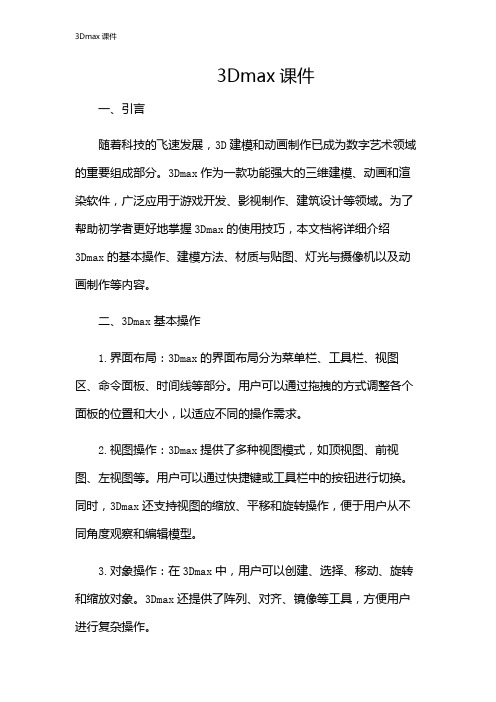
3Dmax课件一、引言随着科技的飞速发展,3D建模和动画制作已成为数字艺术领域的重要组成部分。
3Dmax作为一款功能强大的三维建模、动画和渲染软件,广泛应用于游戏开发、影视制作、建筑设计等领域。
为了帮助初学者更好地掌握3Dmax的使用技巧,本文档将详细介绍3Dmax的基本操作、建模方法、材质与贴图、灯光与摄像机以及动画制作等内容。
二、3Dmax基本操作1.界面布局:3Dmax的界面布局分为菜单栏、工具栏、视图区、命令面板、时间线等部分。
用户可以通过拖拽的方式调整各个面板的位置和大小,以适应不同的操作需求。
2.视图操作:3Dmax提供了多种视图模式,如顶视图、前视图、左视图等。
用户可以通过快捷键或工具栏中的按钮进行切换。
同时,3Dmax还支持视图的缩放、平移和旋转操作,便于用户从不同角度观察和编辑模型。
3.对象操作:在3Dmax中,用户可以创建、选择、移动、旋转和缩放对象。
3Dmax还提供了阵列、对齐、镜像等工具,方便用户进行复杂操作。
4.层级结构:3Dmax的层级结构包括根节点、对象节点和修改器节点。
用户可以通过层级结构面板对对象进行编组、隐藏、锁定等操作,以便于管理和编辑。
三、3Dmax建模方法1.多边形建模:多边形建模是3Dmax中最常用的建模方法,适用于创建复杂形状的模型。
用户可以通过顶点、边和面进行编辑,实现模型的精确控制。
2.NURBS建模:NURBS(非均匀有理B样条)建模适用于创建平滑曲面,如汽车、家具等。
用户可以通过调整控制顶点和权重来实现模型的平滑过渡。
3.曲线建模:曲线建模适用于创建复杂的线条和曲面,如珠宝、鞋类等。
用户可以通过调整曲线的节点和线段来实现模型的精确控制。
4.雕刻建模:雕刻建模是一种直观的建模方法,适用于创建有机形状的模型,如人物、动物等。
用户可以使用笔刷工具对模型进行雕刻,实现丰富的细节表现。
四、材质与贴图1.材质:材质是3Dmax中用于描述物体表面属性的对象,包括颜色、反射率、透明度等。
(2024年)《3dsmax》教学大纲
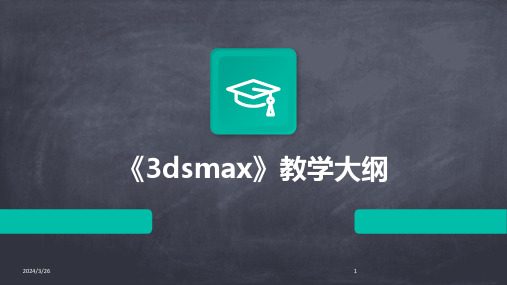
THANKS
感谢观看
2024/3/26
31
选择对象
复制对象
掌握多种选择对象的方法,如单击选 择、框选、加选、减选等。
了解复制对象的多种方法,如原地复 制、镜像复制等。
变换对象
学习移动、旋转、缩放对象的基本操 作及快捷键。
2024/3/26
9
视图控制与导航
视图控制
掌握缩放、平移、旋转视图的如何在不同视图间进行切换和 导航。
创意与表现
经验与教训
探讨该作品的创意来源和表现手法,以及 如何通过技术手段实现创意的呈现。
分享在制作过程中遇到的挑战和解决方法 ,以及值得借鉴的经验和教训。
2024/3/26
26
07
课程总结与拓展延伸
Chapter
2024/3/26
27
回顾本次课程重点内容
建模技术
深入讲解多边形建模、样条线建 模、NURBS建模等多种建模方法 ,让学生能够根据实际需求选择 合适的建模技术。
2024/3/26
29
拓展资源推荐及学习建议
拓展资源
推荐一些与3ds Max相关的优质教程、书籍、网站等资源,供学生课后自学和拓展知识。
2024/3/26
学习建议
给出一些学习建议和方法,如多动手实践、注重基础知识的掌握、多尝试不同的创作风格 等,帮助学生更好地学习和应用3ds Max。
职业规划
简要介绍3ds Max在相关行业中的应用和就业前景,引导学生规划自己的职业发展方向。
6
02
基础知识与操作技巧
Chapter
2024/3/26
7
3dsmax界面介绍
主界面布局
包括菜单栏、工具栏、命 令面板、视图窗口、时间 滑块、状态栏等。
第一讲3Ds Max概述及软件介绍

新 中 式 风 格
场景构建
室内设计
人物形象塑造
建模
建
立
a. 电脑制作建筑效果图的流程:
建
筑
后期处
模 型
光线设 理 建立材 置 造型建 质
模
建立建筑模型
传统的建筑效果图制作过程: 1、根据建筑的平面、立面、剖面图在脑海中建立整 个建筑的形象以及场景 2、选择一个合适的角度,根据几何画法的原理,建 立透视图 3、使用适当的工具(水彩、水粉等)画出来。
2、定制用户界面
1、更改界面风格(深浅) 2、大小工具栏切换 3、关闭Vray
4、石墨建模工具关闭 5、关闭视图导航控制图标
6、单位设置 7、文件自动保存
自定义>加载自定义用户界面 自定义>首选项>常规,取消勾选 右击主工具栏空白处
右击任意视图右侧文字>配置>ViewCube取消勾选 自定义>单位设置>系统单位设置/公制 自定义>首选项>文件>自动备份
平面设计专业
3Ds Max 基础教程
课 程 介 绍
对于平面设计专业学生
• 3D Max为平面设计专业提供了另一个更为广阔的发展方向
关于3Ds Max
• 3D Studio Max,常简称为3d Max或3ds MAX,是Discreet公司开发的(后 被Autodesk公司合并)基于PC系统的三维动画渲染和制作软件。是当今世 界上应用领域最广、使用人数最多的三维动画制作软件。
设计案例展示
活饰富法一协新 环的现的样调中 境结代不追的式 ,合感同求感风 宁调。也内觉格 静配现让敛平同 又出代实,衡样 温一家用朴,讲 暖个具性素与究 。理与增。传对
3dmax课件ppt

高光反射
模拟物体表面反射周围环境的光线效果,增 强物体的质感表现。
CHAPTER
06
动画制作与殊效
关键帧动画
关键帧动画
在3DMax中,关键帧动画是一种基本的动画制作技术。通过在时间轴上设置关键帧,可以记录对象的位置、旋转和 缩放等参数,从而实现动画效果。
贴图通道
贴图通道介绍
贴图通道是用于加载和调整纹理贴图 的参数面板,通过它我们可以对纹理 进行缩放、旋转、平移等操作,以实 现更精细的纹理效果。
贴图通道使用方法
在贴图通道中,用户可以选择不同的 贴图通道进行设置,如颜色、凹凸、 透明度等,以到达所需的纹理效果。
贴图坐标与UV展开
贴图坐标
贴图坐标是用于定位纹理贴图的参数,通过调整贴图坐标,可以使纹理更好地 适应模型的表面。
02
它广泛应用于建筑、游戏开发、 电影和广告等领域的三维内容制 作。
主要功能
三维建模
3D Max提供了丰富的建模工具 ,允许用户创建各种复杂的三 维对象。
动画制作
3D Max提供了强大的动画制作 工具,包括骨骼动画和面部表 情动画。
材质和纹理
用户可以使用各种材质和纹理 来创建逼真的三维场景。
渲染
3D Max支持多种渲染器,包括 内置的扫描线渲染器和高级的 mental ray渲染器。
多边形子对象建模
在多边形模型的基础上,通过选择、 编辑模型的各个部分来创建更复杂的 模型。
面片编辑
通过编辑面片的顶点、边和面来创建 更复杂的模型。
NURBS建模
使用NURBS曲线和曲面来创建更平 滑、更精确的模型。
复合建模
3Dmax教学ppt课件

操作步骤
详细演示如何设置灯光、调整材 质、渲染输出等操作,并解释每个 步骤的目的和作用。
结果展示
展示渲染后的效果图或视频,并对 照不同参数设置下的渲染效果差异 。
06
动画制作
关键帧动画
关键帧动画
在3DMax中,关键帧动画是一 种基本的动画制作方式。通过在 时间轴上设置关键帧,可以记录 对象的位置、旋转和缩放等参数
VS
安装方法
指导如何正确安装插件,包括下载插件、 解压文件、启动3DMax进行安装等步骤 。
MAXScript基础
MAXScript语言介绍
01
扼要介绍MAXScript语言的起源、特点和用途。
基本语法
02
介绍MAXScript语言的基本语法,如变量声明、条件语句、循
环语句等。
交互操作
03
介绍如何使用MAXScript进行3DMax的交互操作,如选择对象
修改模型,增强细节和效果
学习如何使用修改器来增强模型的细 节和效果。了解曲折、扭曲、噪波等 常用修改器的使用方法和效果。
04
材质与贴图
材质编辑器
打开材质编辑器
在3DMax中,选择“创建 ”菜单中的“材质编辑器 ”选项,即可打开材质编 辑器。
材质编辑器界面
材质编辑器界面包括材质 球、工具栏、参数面板和 材质/贴图浏览器等部分。
演示进程
详细演示实例的实现进程,包括需求分析、设计算法、编写代码、 测试调试等步骤。
演示结果
展示实例的最终效果,并对实现结果进行扼要分析。
THANKS
感谢观看
画制作方式。
渲染
内置的渲染引擎可以生 成高质量的图像和动画
。
应用领域
第1章 3ds max软件入门资料讲解

三维旋转轴 单向旋转轴
旋转角度值[X , Y , Z] 扇形角度图示
光标移动轨迹切线
视图平面旋转轴
缩放修改套框
等比缩放区:当激活等比缩放区,并按住鼠标左键拖曳时,物体会 在3个轴向上做等比缩放,只改变体积大小,不改变外观比例,这 种缩放方式属于三维缩放。
二维缩放区:当激活二维缩放区,并按住鼠标左键拖曳时,物体会 在指定的坐标轴向上进行非等比缩放,物体的体积和外观比例都会 发生变化,这种缩放方式属于二维缩放。
间隔工具可将物体在一条曲线或空间的两点间进行批量复制,并且整 齐均匀排列在路径上,特别是在不规则的曲线路径上排列物体时,此功能 显得尤为方便。
间隔复制
3.6 功能讲解——对齐工具
在搭建许多精度要求较高的三维场景时, 通常要求物体之间沿某一基准进行严格对齐, 此时如果使用传统的移动工具将无法满足精度 方面的要求。3ds max提供了工具强大的对齐 工具,可以沿任意轴向、任意边界进行多方位 对齐。
2.3课堂实训——基本体建模强化训练
1.利用标准基本体 搭建柱子。
2.利用管状体制作 走廊顶 。
2.4 综合案例──室外场景建模
利用基本体,搭建一个小亭子场景。
第3章 建筑构件及建模辅助工具
3.1 功能讲解——楼梯和栏杆的基本创建方法
3.2
范例解析——楼梯和栏杆的结合使用
3.3
范例解析——墙和门窗的结合使用
1.鼠标拖动创建法
由于茶壶的创建方法简单又具代表性,其他标准基 本体的许多参数调节方法与之类似,因此本节将详细介绍 方体的创建方法与原始参数的修改过程。
长方体效果
2.键盘输入创建法
在创建基本体及二维线型时,都有一个【键盘输入】面板,这里 面除了包含各物体的基本参数外,还有3个绝对坐标参数,通过它们可 以设置该物体的轴点所在位置。在使用该功能时,应注意物体的原始 参数在未创建前可以在此面板中设制,一旦物体创建完成后,就要在 其【参数】面板中进行修改。
- 1、下载文档前请自行甄别文档内容的完整性,平台不提供额外的编辑、内容补充、找答案等附加服务。
- 2、"仅部分预览"的文档,不可在线预览部分如存在完整性等问题,可反馈申请退款(可完整预览的文档不适用该条件!)。
- 3、如文档侵犯您的权益,请联系客服反馈,我们会尽快为您处理(人工客服工作时间:9:00-18:30)。
《计算机软件(3DS MAX)》讲稿苏州市职业大学艺术设计系李克成编写《计算机软件(3DS MAX)》讲稿教学目标:培养学生的计算机三维造型设计、创作能力和三维空间观察能力、空间思维能力、空间表现能力,灵活运用电脑三维软件(3DS MAX)完成室内、室外设计效果图等。
教学要求:通过计算机三维软件3DS MAX的学习,深入了解、运用计算机三维造型的基本原理、常用工具、编辑功能等,扩展、开拓学生运用计算机软件(3DS MAX)进行三维造型的设计能力。
计算机软件(3DS MAX)制作原理1、基本知识概述:3D Studio MAX简称3DS MAX,直译的中文意思为功能强大的“立体摄影棚”或“三维画室”工作室。
它是创作三维实体造型的计算机图形软件,是由二维图形制作软件的基础上发展而来的。
它的创作过程更接近于现实世界,制作出来的三维实体模型更具自然性,有着其它图形软件所不具备的极强的真实感。
七十年代末八十年代初,国外一些大企业、大公司把三维图形制作软件应用于机械设计、实体演示、模拟分析上。
到九十年代,三维图形软件已扩展到商业、教育、娱乐等更多领域,发展比较迅速。
比如,美国军方用三维图形软件来模拟飞机的飞行情况,以此来分析飞行事故和训练新飞行员;日本的一些汽车制造公司用此软件模拟新型汽车在道路上行走的风姿;医学界运用三维软件可惟妙惟肖地模拟外科手术,通过计算机屏幕,医学院学生可看到模拟的整个外科手术过程等。
作为一个较庞大的应用系统,三维软件的出现同样受到艺术创作、美术设计、工艺制造、广告宣传、动画节目等众多领域的青睐。
脍炙人口的美国电影《侏罗纪公园》主角与电脑恐龙共演的场面,《兔子罗杰》《玩具总动员》那机智诙谐的拟人表演,以及《面具》《天空大灌篮》(乔丹与动画)都曾经使广大的三维爱好者神魂颠倒、跃跃欲试。
然而,面对这一庞大的三维系统,它要涉及到美术、书法、摄影、建筑、雕塑、工艺造型等诸多因素,并且大多软件又都是英语组成,所以给我们的学习带来了一些麻烦,要学好它,用好它,需要化一番功夫和力气。
同时我们会发现,当我们真正能够较熟练地运用三维软件来进行电脑图像设计时才明白,其实三维软件并不难操作,难点是在于我们的创意性思维是否丰富多彩,源源不断。
所以说,想象力和创造力对于三维爱好者来说是非常重要的,在某种程度上,它反映了一个人知识面的广度、宽度和深度。
我们希望同学们在学习3DS MAX基础软件的同时,要有意识地去培养和锻炼、加强我们的想象力和创造力,把三维软件学好、用好。
2、三维软件(3DS MAX)的特色及基本制作流程三维软件目前在我国常用的有几种:如3D Studio软件、3DS MAX软件、MAYA软件、犀牛软件、LightWave软件等,各软件都具有自己的特色和优点。
就3DS MAX软件来说:它是一套功能非常强大的3D动画软件,它在保持自己独有特色的同时,注意吸收其它三维软件的长处,并以若干时间段新增一批功能组合,推出新的软件版本,致使3DS MAX得以不断地更新与拓展,以适应时代不断发展的要求。
3DS MAX与3D Studio相比,图形界面更具人性化,它在建模、赋材、光线、摄影角度以及动画的精确度等方面的运算能力,比3D Studio有了很大提高。
三维软件(3DS MAX)有以下几点特色:●利用Windows NT操作系统的多任务能力,大大提高了3D制作的速度和生产力;●人性化图形界面的操作环境,让使用者易学易用,增加了学习上的亲和力;●面向对象的影像绘图程序,透过对象的选取,可得知该对象可选用哪些按钮或工具●强大的编辑绘图功能以及32位结构的处理速度,改进了以往无法输入数值的缺点,大大提高了制作的精确度;●采用特殊的显示技术,可即时处理并显示3D视景及背景图案;●在线帮助详细清楚,可供学习者随时查阅;●外挂程序的使用可增加场景的特殊效果,使得使用者有身临其境的感觉;●堆叠功能的使用,易于取得模型建立的每一个参数并加以修改。
三维软件(3DS MAX)的主要工作任务包含了三大部分:(1)模型的建立(Modeling)(2)绘制和渲染(Rendering)(3)动画制作(Animation)三维软件(3DS MAX)的制作流程:●包括基本元素、扩展元素、复合元素等3D形状的建立和2D图形的建立;●将场景中所建立的2D 、3D基本形按照其原始参数加以修改、变形或转换;●将场景中的物体按照其材料质感的不同来表现其特色;●透过指定的窗口来显示观看的内容,使场景更完美;●利用点光源或投射灯光来营造场景的气氛;●利用物体移动的快慢、光线的明暗变化的演进或摄影机角度的远近来营造场景的律动感;●将完成的场景以不同需求的文件格式加以存储、输出、并借助辅助软件加以后期编辑和完善。
3DS MAX制作中需要大量的图像用于贴图和背景,如果你了解图像格式的转换方式,你就可以不受限制地把别的地方的图像转为可利用资源,也可以通过彩色扫描仪和图像编辑软件如Photoshop来制作自己需要的图像。
3D Studio、3DS MAX软件中可使用的位图文件类型如下:* TGA Targe文件是真彩色图像文件,有8位、16位、24位、32位、64位几种,它包含的信息量最大,生成的图像也最逼真;* GIF PC机上最流行的256色图像格式;(注意:3DS MAX不能输出GIF文件)* TIF桌面印刷系统通用格式,有黑白和彩色两种,主要用于打印;* BMP Microsoft Windows标准位图格式,可在Windows下的paintbrush(调色板)中生成;* JPEG一种高压缩比的图像,图像质量较低,但运用较广泛;* FL? 标准的8位PC机动画格式,由3ds、Autodesk Animator、Autudesk Animator Pro产生,Autodesk Animator生成. FLI 文件,限于320*200个像素点。
其它的FLC文件适用任何分辨频率。
* CEL 由Autodesk Animator和Animator Pro生成的胶片格式,清晰度较FL? 文件低,但所占内存很小;* IFL IFL文件是ASCII文件,它列出了每一着色帧所用的单帧位图;* BXP 3ds的外部处理程序还有一种.PCX 图像格式是标准图像格式,3ds中不能直接接收,但通过AutodeskAnimator Pro的外部处理程序可以将它转换成3ds可以接收的格式。
* A VI 动画视频文件;* MPEG 动画视频文件;图形文件(格式)还可分为静态画面和动态画面两种,如:静态画面:TIFF( .tif )、GIF( .gif )、TGA ( .tga )、JPEG ( .jpg )等;动态画面:FLC ( .flc )、. FLI ( .fli )、A VI( .avi )、MPEG ( .mpg)等。
3、三维软件(3DS MAX)课程讲授与练习:A、3DS MAX室内设计的基本流程及常用操作工具,三维、二维创建功能等;(多媒体讲授、演示,练习:2-4个)B、基本元素、扩展元素的建立,室内、室外设计的基本建模等;(多媒体讲授、演示,练习:建筑外观建模1个,室内设计建模1个)C、复合元素等3D形状的建立和2D图形的建立、修改编辑功能等;(多媒体讲授、演示,练习:室内陈设设计建模、放样4-6个)D、材质编辑1:贴图通道概念及贴图轴的运用等;(多媒体讲授、演示,练习:固有色贴图、凹凸贴图等2-4个)E、材质编辑2:程序贴图、位图贴图类型与材质的编辑和赋予等;(多媒体讲授、演示,练习:反射贴图、位图贴图等2-4个)F、灯光、摄象机的运用:泛光灯、聚光灯设置,摄象机视角、视图设置等;(多媒体讲授、演示,练习:灯光、摄象机布置2-4个)G、环境效果设置及运用:(多媒体讲授、演示,练习:环境效果2-4个)H、室内外效果图渲染、输出:(多媒体讲授、演示,练习:渲染、输出、后期编辑2-4个)4、计算机室内外设计考试考试作业:室内效果图、室外效果图任选其一。
存储文件:CAD文件1个、MAX文件1个、3DS文件1个、JPG文件2个(后期编辑,A3纸打印上交)。
(附件1):了解渲染器的应用区别今天,数字媒体高速的发展,数字图像不断冲击着人们的视觉感受,在不断满足人们视觉感官刺激的同时,CG领域的渲染技术更是有了显著的进步!越来越多的渲染器问世了。
其中最具代表性的当属Lightscape、mental ray、Brazil 、finalRender 、VRay ,还有最新的、划时代的渲染器Maxwell。
渲染器也从“百花争艳”进入了“乱花渐欲迷人眼”的状态。
从(精细渲染)AccuRender、(渲染巨匠)Lightscape 、到闻名遐迩的mental ray, 渲染技术发生了重大的变化。
以3ds max为例,从最初单一的(扫描线渲染器)Scanliner Renderer, 到后来2.0版加入(光线追踪渲染器)Raytracer Renderer,5.0时加入了(热辐射渲染器)Radiosity Renderer和(光跟踪渲染器)Light Tracer, 从这些看似简单的软件升级中,渲染技术也完成着自身的进化。
这几个渲染器看起来功能非常相似,如果你以为它们只是在简单的模仿和抄袭彼此的话,那就大错特错了。
从渲染技术和功能的表现来看,任何一个渲染器都是优秀的,足以应付各种渲染要求的。
但在实际的功效上,却有很大的不同。
在这5个渲染器中,最独具特色的应该是mental ray和Maxwell,相互之间最相似的,是Brazil 、finalRender 和VRay。
为什么这么讲?拿mental ray来说,无论它的功能如何,它都离不开“电影渲染”这个关键词,可以说,它就是为电影渲染而存在的,虽然你也可以用它来渲染任何你想渲染的作品。
而Maxwell,则是最新渲染技术的体现,代表了“照片级图像”渲染的发展方向。
如果硬要把Maxwell跟mental ray做一个比较的话。
那么,Maxwell就像是摄影,而mental ray好比是绘画。
好的摄影也能拍出“画的味道”,绘画也能画出“照片般”的真实,但摄影依然是摄影,绘画依然是绘画。
Brazil 、finalRender 和VRay,最难比较的就是它们3个,因为它们太相似了!不过,当你用它们多渲染一些作品之后,你可能会产生一些微妙的变化。
比如:你会觉得VRay太适合建筑和室内设计的表现了,以至于每次做建筑效果图的时候,你都会自觉地把渲染器修改为VRay。
或者,你的作品范畴并不固定,你会发现使用Brazil和finalRender会有更强的适应性,进一步你会发现finalRender有着速度上的优势,而Brazil的材质仿佛可以再现所有的细节。
